Comment formater un nouveau SSD sur Windows 11 : Un guide complet
Introduction
Formater un nouveau SSD sur Windows 11 est essentiel pour déverrouiller tout son potentiel et maintenir la stabilité du système. Les SSD, ou disques à état solide, sont préférés aux disques durs traditionnels en raison de leurs vitesses d’accès aux données plus rapides, de leur plus grande fiabilité et de leur consommation d’énergie réduite. Un SSD correctement formaté vous offre plusieurs avantages, notamment des temps de démarrage plus courts, des transferts de fichiers plus rapides, et un système globalement plus réactif. En suivant ce guide, vous apprendrez comment préparer et formater correctement votre nouveau SSD pour des performances optimales.
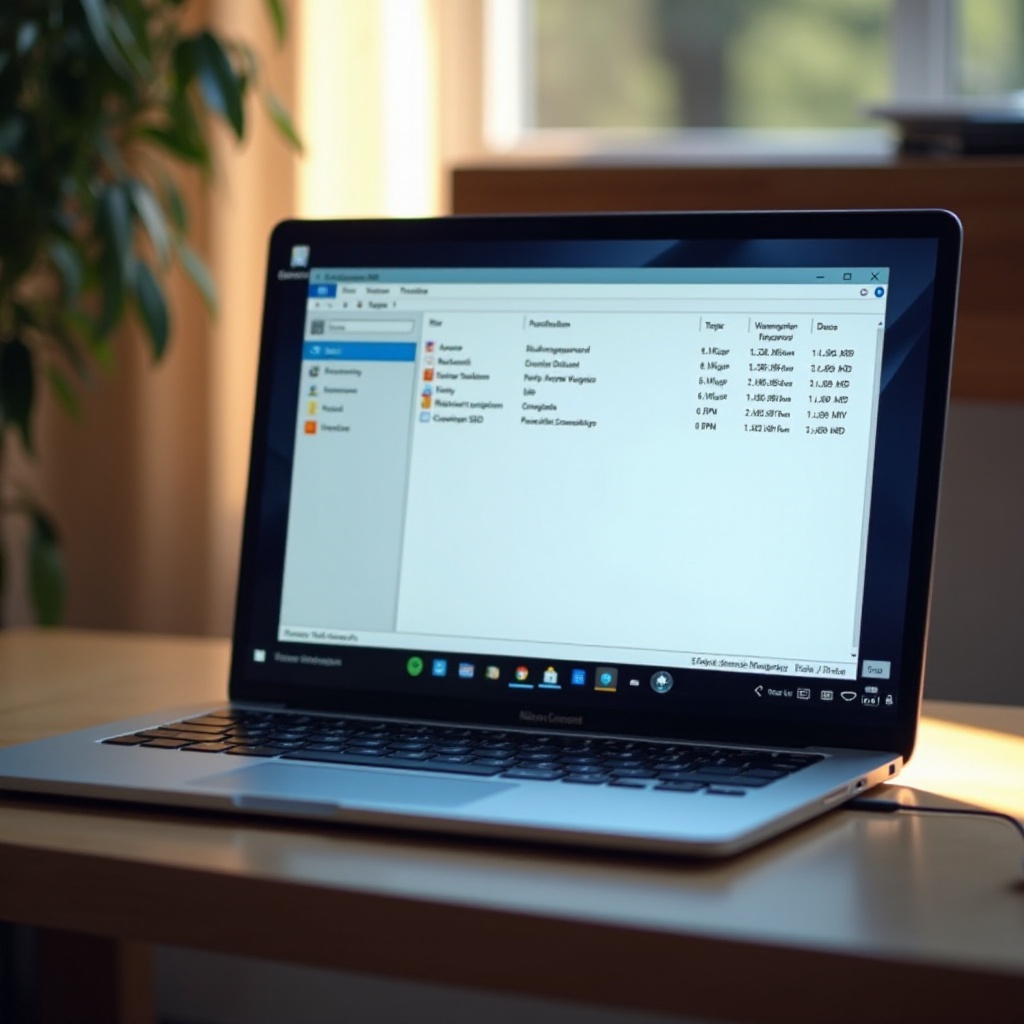
Comprendre la technologie SSD
Les SSD stockent les données sur des puces de mémoire flash, offrant un accès rapide aux données et une durabilité accrue par rapport aux disques durs avec des disques tournants. Ils sont une excellente mise à niveau pour améliorer les performances des ordinateurs portables et de bureau. Comprendre la technologie derrière votre SSD vous aide à apprécier ses avantages et vous motive à vous assurer qu’il est correctement configuré. Préparons-nous maintenant pour le formatage afin de tirer parti de ces avantages.
Préparation au formatage
Avant de commencer le processus de formatage, il est essentiel de s’assurer que votre système et votre SSD sont prêts.
-
Sauvegarde des données importantes : Même si les nouveaux SSD sont vides, si vous transférez des données d’un ancien lecteur, assurez-vous qu’une sauvegarde existe pour éviter toute perte de données.
-
Vérification de la compatibilité du SSD avec Windows 11 : Vérifiez que votre carte mère et votre système peuvent prendre en charge votre nouveau SSD. Consultez les spécifications matérielles en ligne ou consultez le manuel d’utilisation pour les détails.
-
Réunir les outils et logiciels nécessaires : Assurez-vous d’avoir les outils requis, comme un tournevis pour accéder à l’intérieur de votre ordinateur, et familiarisez-vous avec votre utilitaire de gestion de disque, que vous utiliserez pour le formatage.
Une fois les préparatifs terminés, vous pouvez procéder au formatage de votre SSD à l’aide des outils de Windows 11.
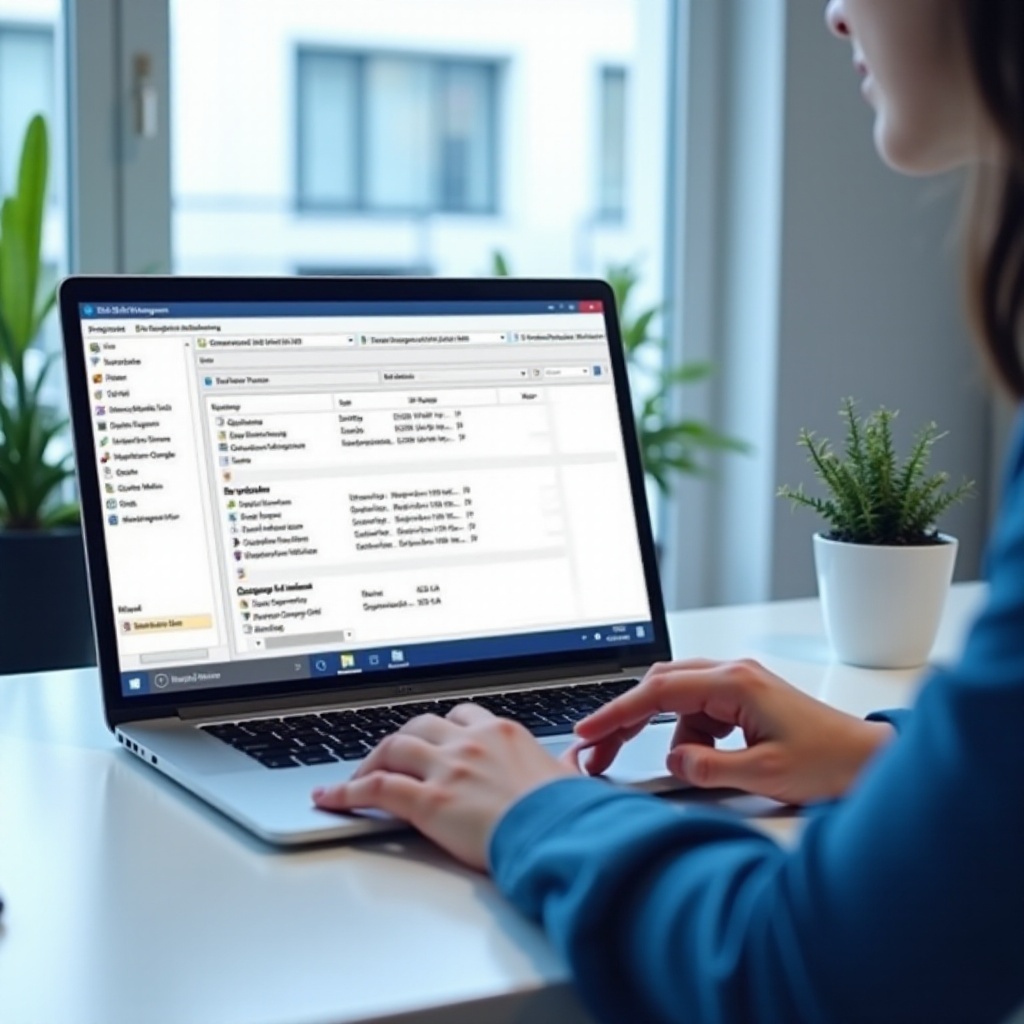
Guide de formatage étape par étape
Suivez ces étapes pour formater votre SSD sur Windows 11 :
- Accès à la gestion des disques :
-
Cliquez avec le bouton droit de la souris sur le bouton Démarrer et sélectionnez ‘Gestion des disques’ dans le menu déroulant. Cet outil vous permet d’initialiser et de partitionner votre SSD.
-
Initialisation du SSD :
-
Si le SSD est neuf, cliquez dessus avec le bouton droit dans la gestion des disques (il peut être étiqueté comme ‘Inconnu’) et sélectionnez ‘Initialiser le disque’. Choisissez GPT pour les systèmes modernes car il est optimisé pour les SSD par rapport à l’ancien MBR.
-
Choisir le bon système de fichiers :
-
Cliquez avec le bouton droit sur l’espace non alloué de votre SSD et sélectionnez ‘Nouveau volume simple’. Pendant l’assistant, attribuez une lettre de lecteur et choisissez NTFS comme système de fichiers, qui prend en charge les gros fichiers et ajoute des fonctionnalités de sécurité.
-
Effectuer le formatage :
- Une fois les paramètres confirmés, cliquez sur ‘Terminer’ pour lancer le processus de formatage. Votre SSD est maintenant prêt à l’emploi.
Maintenant que votre SSD est formaté, il est crucial d’optimiser ses performances sur Windows 11 pour une efficacité à long terme.
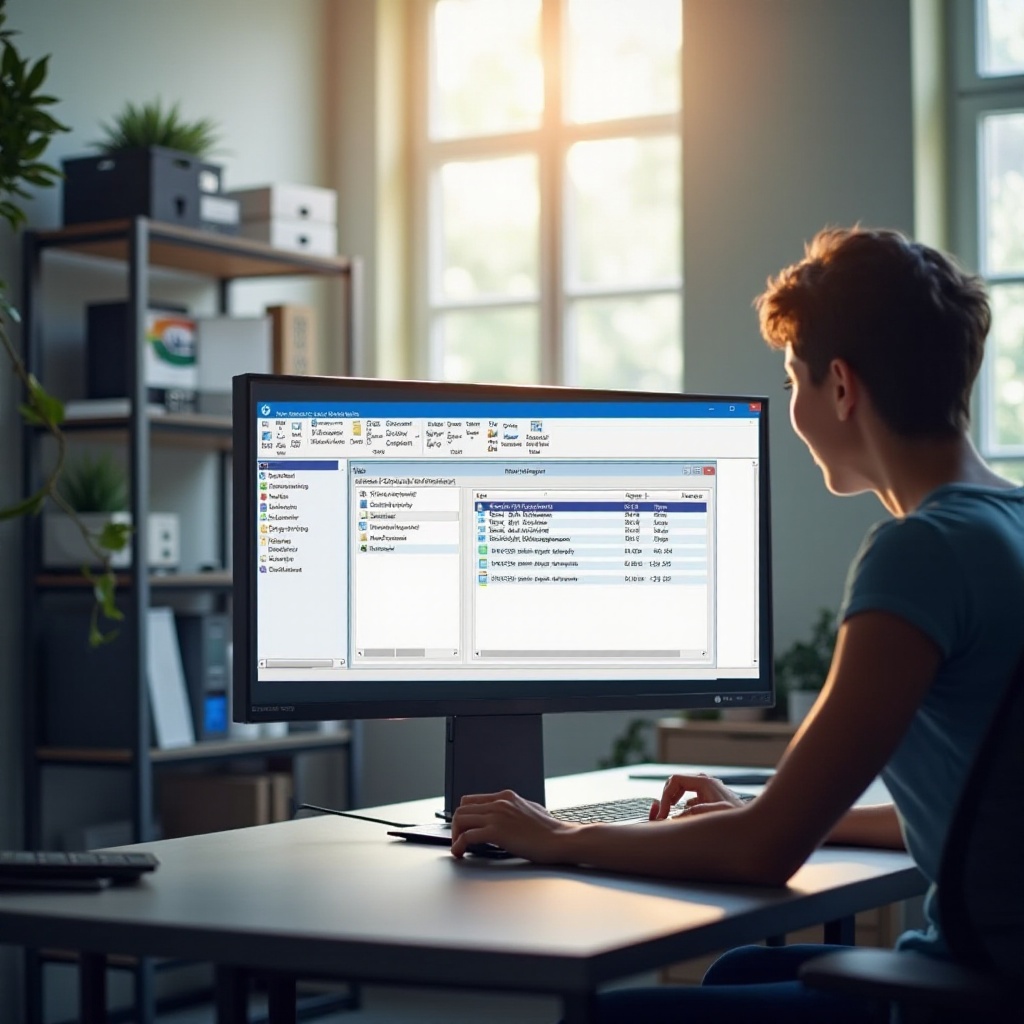
Optimiser votre SSD pour Windows 11
Maximisez les performances et la durée de vie de votre SSD avec ces conseils d’optimisation :
-
Activation de TRIM : Cette commande permet au système d’exploitation d’informer le SSD des blocs de données qui ne sont plus utilisés afin qu’ils puissent être effacés en interne. Assurez-vous que TRIM est activé dans les paramètres de votre système.
-
Ajustement des paramètres d’alimentation : Accédez au Panneau de configuration > Options d’alimentation pour sélectionner un plan d’alimentation haute performance. Cette personnalisation réduit l’usure du SSD en évitant les changements fréquents d’état d’alimentation.
-
Désactivation des fonctionnalités inutiles : Désactivez les fonctionnalités conçues pour les disques durs, comme l’indexation, qui ajoutent des cycles de lecture/écriture inutiles pour les SSD.
-
Installation des pilotes essentiels : Assurez-vous toujours que les derniers pilotes pour votre SSD sont installés. Les mises à jour de pilotes contiennent souvent des correctifs et des améliorations essentiels pour les performances.
Bien que ces optimisations améliorent les performances, des problèmes peuvent encore survenir. Il est important de savoir comment résoudre les problèmes courants.
Dépannage des problèmes de formatage courants
Certains défis peuvent survenir lors du formatage de votre SSD. Voici comment les résoudre :
-
SSD non détecté : Vérifiez à nouveau tous les câbles et connexions. Si le problème persiste, assurez-vous que les paramètres du BIOS sont corrects et envisagez de mettre à jour votre micrologiciel BIOS.
-
Erreurs de formatage : Assurez-vous que vous sélectionnez le bon style de partition et disque, car les erreurs peuvent créer des erreurs. Réessayez le formatage avec les bons paramètres.
-
Problèmes de partitionnement : Pour les problèmes avec des partitions non reconnues, il est préférable de supprimer les partitions incorrectes et de re-partitionner votre lecteur, en vous assurant qu’il est correctement configuré.
Résoudre avec succès ces problèmes garantit la longévité et la fiabilité de votre SSD. Concluons en abordant les questions fréquemment posées.
Conclusion
En suivant ce guide détaillé, vous avez formaté votre nouveau SSD pour Windows 11, configuré pour des performances de haut niveau, et appris comment résoudre les problèmes courants. Votre ordinateur devrait maintenant fonctionner plus rapidement et plus efficacement. N’oubliez pas de vérifier périodiquement la santé de votre SSD et de garder les pilotes à jour pour maintenir les performances que vous avez atteintes.
Questions Fréquemment Posées
Comment puis-je vérifier si mon SSD est compatible avec Windows 11 ?
Consultez les spécifications de votre carte mère ou le site Web du fabricant pour obtenir des informations sur la compatibilité des SSD.
Quel est le meilleur système de fichiers à utiliser lors du formatage d’un SSD ?
NTFS est recommandé pour Windows 11 car il prend en charge les fichiers volumineux et inclut des fonctionnalités de sécurité.
À quelle fréquence dois-je formater mon SSD pour des performances optimales ?
Le formatage ne doit être nécessaire qu’en cas de réinstallations ou de problèmes majeurs. Un entretien régulier et des mises à jour sont généralement suffisants.
